路由器上设置远程管理功能
如何设置路由器的远程访问功能
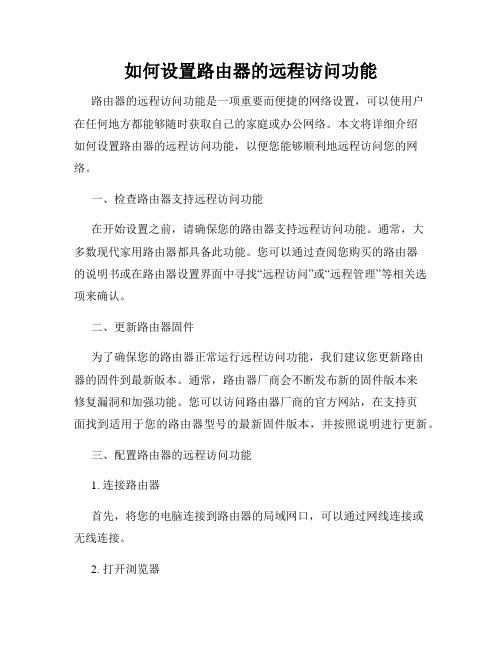
如何设置路由器的远程访问功能路由器的远程访问功能是一项重要而便捷的网络设置,可以使用户在任何地方都能够随时获取自己的家庭或办公网络。
本文将详细介绍如何设置路由器的远程访问功能,以便您能够顺利地远程访问您的网络。
一、检查路由器支持远程访问功能在开始设置之前,请确保您的路由器支持远程访问功能。
通常,大多数现代家用路由器都具备此功能。
您可以通过查阅您购买的路由器的说明书或在路由器设置界面中寻找“远程访问”或“远程管理”等相关选项来确认。
二、更新路由器固件为了确保您的路由器正常运行远程访问功能,我们建议您更新路由器的固件到最新版本。
通常,路由器厂商会不断发布新的固件版本来修复漏洞和加强功能。
您可以访问路由器厂商的官方网站,在支持页面找到适用于您的路由器型号的最新固件版本,并按照说明进行更新。
三、配置路由器的远程访问功能1. 连接路由器首先,将您的电脑连接到路由器的局域网口,可以通过网线连接或无线连接。
2. 打开浏览器在连接成功后,打开您常用的网络浏览器,输入路由器的IP地址(通常为192.168.1.1或192.168.0.1),按下回车键。
3. 登录路由器管理界面输入您的用户名和密码以登录路由器的管理界面。
如果您没有更改过默认设置,可以尝试使用“admin”作为用户名和密码,或者参考路由器的说明书。
4. 寻找远程访问功能选项在路由器管理界面中,寻找并点击“远程访问”、“远程管理”或类似选项。
注意不同的路由器厂商和型号可能在设置界面上有所不同。
5. 启用远程访问在远程访问选项页面上,找到并启用远程访问功能。
有些路由器可能会要求您设置一个特定的端口号,用于远程访问的连接。
您可以选择使用默认端口号或自定义一个安全的端口号。
6. 配置安全性为了确保远程访问的安全性,您可以设置远程访问的密码或访问权限。
建议您使用强密码,并将访问权限限制为您信任的IP地址或特定的IP地址范围。
7. 保存设置完成配置后,记得点击“保存”或“应用”按钮,以使设置生效。
如何使用无线路由器的远程管理功能(八)

无线路由器是现代家庭和办公室必备的设备之一。
通过无线路由器,我们可以在家庭和办公场所中共享互联网连接,方便快捷地上网。
除了提供网络连接外,无线路由器还具备远程管理功能,使我们能够远程控制和管理路由器的设置。
本文将探讨如何使用无线路由器的远程管理功能,并提供一些注意事项。
1. 了解远程管理功能的作用远程管理功能允许我们在不同的地点通过互联网访问无线路由器,并进行管理和配置。
这意味着我们可以在不需要身处家庭或办公室的情况下,远程管理路由器的设置。
无论是修改WiFi密码、设置访客网络、更新固件还是监控路由器的连接状态,都可以通过远程管理功能实现。
远程管理功能使得路由器设置更加灵活和方便。
2. 配置远程管理功能要使用远程管理功能,首先需要在路由器的设置界面中启用该功能。
具体步骤可能因路由器品牌和型号而有所不同,但通常可以在“高级设置”或“远程管理”选项中找到相应的设置。
启用远程管理功能后,可以设置访问路由器的用户名和密码,以确保安全性。
应该选择强密码,并定期更改密码,以防止未经授权的访问。
3. 使用远程管理功能一旦启用了远程管理功能,我们就可以通过互联网访问无线路由器。
首先,需要确定路由器的公共IP地址。
可以在路由器设置界面或通过网络工具查找。
然后,在浏览器的地址栏中输入路由器的公共IP地址,并输入用户名和密码登录。
登录成功后,就可以远程管理路由器的各种设置了。
4. 注意事项在使用无线路由器的远程管理功能时,有几个注意事项需要牢记。
首先,远程管理功能存在一定的安全风险,因此,必须采取必要的安全措施。
如前所述,设置强密码是非常重要的。
此外,还应该定期更新路由器的固件,以修补安全漏洞。
同时,建议仅在需要时启用远程管理功能,并在使用后及时禁用,以最大程度减少潜在的风险。
此外,还应避免使用弱加密协议(如WEP),而应使用更安全的WPA或WPA2加密。
同样重要的是,使用不同的用户名和密码来保护路由器的无线网络和远程管理功能。
如何使用无线路由器的远程桌面功能(十)

如何使用无线路由器的远程桌面功能无线路由器已经成为现代家庭和办公室的常见设备,它能够方便地连接多台设备,并通过网络将它们连接在一起。
虽然大多数人熟悉无线路由器的基本功能,例如将手机、电脑和智能电视连接到Wi-Fi网络,但许多人可能并不熟悉无线路由器的远程桌面功能。
什么是远程桌面功能呢?它为用户提供了一个可以在任何地方远程访问和控制其他设备的功能。
下面将详细介绍如何使用无线路由器的远程桌面功能。
首先,你需要确保你的无线路由器支持远程桌面功能。
大部分主流的无线路由器品牌都提供此功能,例如TP-Link、Netgear和Linksys等。
在购买无线路由器时,可以在产品说明书或官方网站上查找相关信息。
如果你已经拥有一台无线路由器,可以登录管理界面查找是否有远程桌面的选项。
一旦确认无线路由器支持远程桌面功能,下一步是设置远程桌面。
首先,您需要在您要远程控制的设备上启用远程桌面功能。
对于Windows操作系统的电脑,您可以在"系统设置"中找到"远程设置"选项。
您可以选择启用"允许远程连接到此计算机"选项。
然后,您还可以设置其他设置,例如提供远程访问的用户账户和密码等。
接下来,您需要在无线路由器的管理界面中设置端口转发,以便将远程桌面的请求转发到正确的设备。
每个无线路由器的管理界面可能都有所不同,但通常可以在"设置"或"高级设置"等选项中找到"端口转发"的设置。
您需要将远程桌面的端口(默认为3389)转发到要远程连接的设备的IP地址上。
确保保存并应用设置以使其生效。
完成上述设置后,您可以尝试远程桌面连接了。
在另一台设备上,打开远程桌面应用程序。
对于Windows电脑,您可以在"开始菜单"中找到"远程桌面连接"应用程序。
对于其他操作系统或设备,您可以在App Store或Google Play商店搜索并下载相应的远程桌面应用程序。
路由器的远程管理设置步骤

路由器的远程管理设置步骤现代生活中,互联网已经成为我们生活中重要的一部分。
随着无线网络的普及,路由器作为连接不同设备与互联网的关键设备之一,它的远程管理功能被越来越多的用户所需要和关注。
本文将为您介绍路由器的远程管理设置步骤,帮助您轻松实现对路由器的远程管理。
1. 确认路由器型号和管理页面在开始设置路由器的远程管理之前,首先需要确认路由器的型号和管理界面。
不同品牌和型号的路由器可能有不同的设置方式和管理页面,所以在开始设置之前,建议查看路由器的产品说明书或官方网站了解相关信息。
2. 连接路由器和电脑将电脑与路由器通过网线连接,确保连接稳定。
如果路由器支持无线连接,也可以通过无线方式连接电脑和路由器。
3. 进入管理页面打开浏览器,在地址栏中输入路由器的管理地址,一般默认为192.168.1.1或192.168.0.1。
按下回车键后,会弹出登录页面。
4. 登录路由器在登录页面中输入用户名和密码。
默认情况下,用户名一般为admin,密码为空或者admin。
如有修改过用户名和密码,请输入修改后的用户名和密码。
5. 寻找远程管理设置选项在登录成功后,寻找并点击路由器管理界面中的“系统设置”、“远程管理”或类似选项。
这些选项的名称可能因不同的路由器而有所差异,但一般都会以“远程”字样出现。
6. 启用远程管理在远程管理设置选项页面中,找到并启用远程管理功能。
可能需要勾选“启用远程管理”选项或类似的按钮来激活远程管理功能。
7. 设置远程管理的端口远程管理功能通常使用一个特定的端口进行数据传输和交互。
在远程管理设置选项页面中,设置远程管理的端口号。
一般情况下,路由器会默认使用80端口或8080端口,如果您需要修改端口号,请确保选择一个不冲突的端口。
8. 配置路由器防火墙为了保护路由器的安全,建议在远程管理设置中配置路由器的防火墙,限制远程访问路由器的IP地址。
只有在列入白名单的IP地址才能进行远程管理操作。
您可以将自己的IP地址添加到白名单中,确保只有指定的电脑可以进行远程管理。
如何使用无线路由器的远程管理功能(三)

如何使用无线路由器的远程管理功能随着科技的发展,无线路由器成为了我们家庭网络的重要组成部分。
无线路由器不仅给我们提供了稳定和快速的网络连接,还具备了远程管理功能。
通过远程管理功能,我们可以方便地在任何地方,随时随地管理和控制我们的家用网络。
本文将探讨如何使用无线路由器的远程管理功能,帮助您更好地掌控家庭网络。
1. 了解远程管理功能的好处首先,让我们先了解一下远程管理功能带来的好处。
使用远程管理功能,您可以通过智能手机、平板电脑或电脑等设备远程登录路由器管理界面,轻松地进行各种设置和管理操作,如修改Wi-Fi密码、关闭或开启特定设备的网络连接、查看连接设备的状态等。
这样,即使不在家中,您也能轻松管理和控制家庭网络,确保网络的安全性和稳定性。
2. 设置远程管理功能使用无线路由器的远程管理功能,首先需要设置。
打开电脑,输入路由器的IP地址或网关地址进入路由器管理界面。
在设置界面中,找到并启用远程管理功能。
一般情况下,您需要设置一个用户名和密码用于登录远程管理界面。
建议选择强密码,并妥善保管,以防止他人未经授权地访问您的路由器。
3. 安全性注意事项在使用无线路由器的远程管理功能时,安全性是非常重要的。
为了确保安全,首先,确保您的路由器软件已经升级到最新版本,以修复可能存在的安全漏洞;其次,设置强密码,并不定期修改密码,避免被他人猜测或破解;此外,不要轻易将密码泄露给他人,切勿使用公共设备或网络登录远程管理界面,以免被他人窃取密码。
4. 远程管理功能的应用现在,我们来看一些远程管理功能的应用场景。
假设您外出旅行或工作,发现某些设备在家中无法正常连接网络,您可以通过远程管理功能,登录路由器管理界面,检查并修复问题。
或者,您可以远程关闭所有无线网络连接,确保网络安全性;如果您想在家中的电视或音响上播放音乐,您也可以通过远程管理功能,将音乐文件从您的手机传输到设备上。
5. 远程管理的限制尽管远程管理功能方便实用,但它也存在一定的限制。
如何使用无线路由器的远程桌面功能(一)
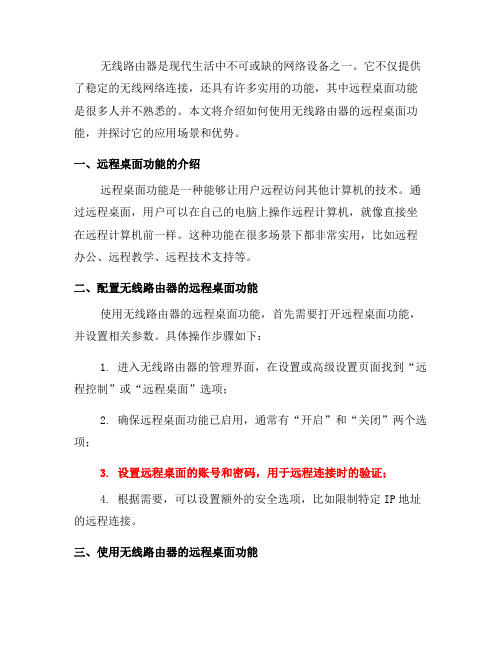
无线路由器是现代生活中不可或缺的网络设备之一。
它不仅提供了稳定的无线网络连接,还具有许多实用的功能,其中远程桌面功能是很多人并不熟悉的。
本文将介绍如何使用无线路由器的远程桌面功能,并探讨它的应用场景和优势。
一、远程桌面功能的介绍远程桌面功能是一种能够让用户远程访问其他计算机的技术。
通过远程桌面,用户可以在自己的电脑上操作远程计算机,就像直接坐在远程计算机前一样。
这种功能在很多场景下都非常实用,比如远程办公、远程教学、远程技术支持等。
二、配置无线路由器的远程桌面功能使用无线路由器的远程桌面功能,首先需要打开远程桌面功能,并设置相关参数。
具体操作步骤如下:1. 进入无线路由器的管理界面,在设置或高级设置页面找到“远程控制”或“远程桌面”选项;2. 确保远程桌面功能已启用,通常有“开启”和“关闭”两个选项;3. 设置远程桌面的账号和密码,用于远程连接时的验证;4. 根据需要,可以设置额外的安全选项,比如限制特定IP地址的远程连接。
三、使用无线路由器的远程桌面功能配置完成后,就可以开始使用无线路由器的远程桌面功能了。
下面是具体的步骤:1. 在自己的电脑上找到“远程桌面连接”或“远程桌面”程序,打开;2. 在程序中输入远程计算机的IP地址或域名;3. 输入刚刚设置的账号和密码,点击“连接”;4. 等待远程桌面连接建立成功,就可以开始远程操作了。
四、远程桌面功能的应用场景远程桌面功能在许多场景下都非常实用。
以下列举了几个常见的应用场景:1. 远程办公:在出差或外出期间,通过远程桌面,可以在外地的电脑上远程访问公司计算机,方便处理工作事务;2. 远程教学:教育机构可以利用远程桌面功能,远程授课或为学生提供远程学习辅导,无需亲自到校;3. 远程技术支持:远程桌面功能还可以帮助技术支持人员在不去用户现场的情况下,对用户的计算机进行故障排查和修复;4. 家庭网络控制:家庭用户可以通过远程桌面功能,从外地控制家中的电脑、监视摄像头等设备,确保家庭网络的安全和正常运行。
远程登录路由器方法

远程登录路由器方法远程登录路由器是一种方便的方式,可以让用户在不同地点,通过互联网远程管理和配置路由器。
这种方法尤其适用于网络管理员或家庭用户,因为它允许他们随时随地远程访问路由器,进行维护和设定。
以下是几种常见的远程登录路由器的方法。
方法一:使用Web浏览器登录许多路由器都提供了Web界面,用户可以通过浏览器来访问和管理路由器。
远程登录路由器的一种简单方法是通过配置路由器的远程管理功能,允许用户通过互联网浏览器访问路由器的管理界面。
用户只需输入路由器的公网IP地址或域名,并在浏览器中输入相应的URL,即可远程登录路由器。
方法二:使用SSH登录SSH(Secure Shell)是一种通过加密的方式远程登录到远程主机或路由器的协议。
通过使用SSH客户端软件(如PuTTY),用户可以远程登录到路由器并执行命令。
要使用SSH登录路由器,用户需要在路由器上启用SSH功能,并配置相应的用户名和密码。
然后,用户可以使用SSH客户端软件连接到路由器的公网IP地址或域名,并输入登录凭据,即可远程登录路由器。
方法三:使用Telnet登录Telnet是一种早期的远程登录协议,它不像SSH那样进行加密通信。
要使用Telnet登录路由器,用户需要在路由器上启用Telnet功能,并配置相应的用户名和密码。
然后,用户可以使用Telnet客户端软件连接到路由器的公网IP地址或域名,并输入登录凭据,即可远程登录路由器。
方法四:使用VPN登录虚拟专用网络(Virtual Private Network,VPN)可以在公共网络上创建一个私密的网络连接。
用户可以通过配置VPN客户端和VPN服务器,远程登录路由器。
首先,用户需要在路由器上设置VPN服务器,并配置相应的用户名和密码。
然后,用户可以在远程设备上设置VPN客户端,连接到路由器所在的VPN服务器,即可远程登录路由器。
方法五:使用远程管理工具登录一些路由器厂商提供了专门的远程管理工具,用户可以下载并安装这些工具,通过它们来远程登录路由器。
如何使用无线路由器的远程管理功能(十)

无线路由器是我们日常生活中不可或缺的设备之一,它能够提供稳定的无线网络连接,让我们能够自由地上网、发送邮件、观看视频等。
除了基本的无线网络功能,许多无线路由器还具备远程管理功能,使我们能够远程控制和管理路由器。
本文将探讨如何使用无线路由器的远程管理功能,以便更好地管理我们的网络环境。
1. 远程管理的意义远程管理是指用户可以通过互联网远程控制路由器,而不必身临其境。
这对于那些需要经常外出或者工作繁忙的人来说,尤其重要。
远程管理可以让用户在任何时间、任何地点都能够对网络进行管理,无需亲自操作路由器。
这种灵活性和便利性可以为用户节省时间和精力。
2. 设置远程管理在使用无线路由器的远程管理功能之前,我们需要先对路由器进行设置。
首先,确保你的路由器已经连接到互联网,并且你的电脑或移动设备也连上了路由器的无线网络。
然后,打开电脑浏览器,输入路由器的管理地址。
在输入框中输入正确的用户名和密码登录路由器的管理界面。
3. 启用远程管理功能一旦你进入了路由器的管理界面,你需要寻找远程管理功能的入口。
这通常可以在"高级设置"或"系统设置"等选项下找到。
找到远程管理选项后,你可以根据提示进行设置。
通常,你需要设置一个远程管理的用户名和密码,确保只有你知道这些信息,以保护你的网络安全。
4. 配置远程访问权限除了设置远程管理的用户名和密码,你还可以配置远程访问权限,限制只有特定的设备可以进行远程管理。
这是为了加强网络安全而采取的措施。
你可以通过为特定设备的MAC地址分配权限或者通过IP地址过滤实现。
这样,即使有人知道你的远程管理用户名和密码,他们也无法通过未授权的设备进行远程管理。
5. 使用远程管理功能一旦你完成了设置,你就可以开始使用无线路由器的远程管理功能了。
只需打开你电脑上的浏览器,输入你的路由器的远程管理地址,然后输入你之前设置的远程管理用户名和密码。
这样,你就可以像平时管理路由器一样,对无线网络进行各种设置和操作。
- 1、下载文档前请自行甄别文档内容的完整性,平台不提供额外的编辑、内容补充、找答案等附加服务。
- 2、"仅部分预览"的文档,不可在线预览部分如存在完整性等问题,可反馈申请退款(可完整预览的文档不适用该条件!)。
- 3、如文档侵犯您的权益,请联系客服反馈,我们会尽快为您处理(人工客服工作时间:9:00-18:30)。
路由器上设置远程管理功能在现代家庭或办公环境中,路由器是一个必不可少的网络设备。
它不仅为我们提供了稳定的网络连接,还具备一些高级功能,如远程管理。
远程管理功能允许用户通过互联网远程访问和管理路由器,从而方便地进行配置和监控。
本文将介绍如何在路由器上设置远程管理功能,以便用户可以随时随地对其进行管理和维护。
一、了解远程管理的定义和作用
在开始设置远程管理功能之前,我们首先需要了解远程管理的概念和作用。
远程管理是指通过网络远程访问和管理设备的功能。
对于路由器而言,远程管理功能使用户能够在任何地方通过互联网连接到路由器,并对其进行配置和监控。
这样,用户不需要身处局域网内,也能轻松管理路由器,提高了管理的便捷性和灵活性。
二、确认路由器型号和厂家支持的远程管理方式
在设置远程管理功能之前,我们需要确认路由器型号和厂家支持的远程管理方式。
不同型号的路由器可能具有不同的远程管理功能和设置方式。
通常,路由器的厂家会在产品说明书或官方网站上提供详细的远程管理设置指南。
用户可以准确地找到适用于自己路由器型号的设置方法。
三、登录路由器管理界面
要设置远程管理功能,首先需要登录到路由器的管理界面。
一般来说,用户可以在浏览器地址栏输入路由器的默认IP地址,例如
192.168.1.1,以访问路由器管理界面。
输入正确的IP地址后,就可以
在浏览器中打开路由器的登录页面。
四、启用远程管理功能
在成功登录到路由器管理界面后,我们需要找到并启用远程管理功能。
通常,远程管理设置可以在路由器的“高级设置”或“远程管理”等菜单下找到。
用户可以根据自己的路由器界面进行操作,将远程管理功
能启用。
五、设置远程管理的用户名和密码
为了保护路由器的安全,我们需要设置远程管理的用户名和密码。
远程管理功能允许用户通过互联网远程登录到路由器,因此重要性不
言而喻。
用户可以在设置界面中找到用户名和密码设置选项,并根据
要求输入相应的信息。
为了加强安全性,建议选择一个强密码,并定
期更换密码。
六、配置路由器防火墙和安全策略
为了进一步提高路由器的安全性,我们还需要配置路由器的防火墙
和安全策略。
防火墙可以过滤和监控路由器与外部网络的数据流量,
防止恶意攻击和未经授权的访问。
安全策略包括访问控制列表(ACL)和端口转发等设置,可以限制特定IP地址或端口的访问权限。
七、测试远程管理功能是否正常
在完成所有设置后,我们需要测试远程管理功能是否正常工作。
可
以尝试从外部网络连接到路由器,并尝试使用刚刚设置的用户名和密
码进行远程登录。
如果一切正常,用户应该能够成功访问和管理路由器,进行进一步的配置和监控。
总结:
远程管理功能为路由器的配置和管理提供了便利和灵活性。
通过正
确设置和配置,用户可以随时随地通过互联网远程访问和管理路由器。
然而,为了保证安全,我们应该选择一个强密码,并定期更换密码。
此外,配置路由器的防火墙和安全策略也是必要的,以保护路由器免
受恶意攻击和未经授权的访问。
通过正确设置和维护远程管理功能,
用户可以更好地管理路由器,确保网络的稳定和安全。
